Brooksnet Remote Print Manager Elite是一款虚拟打印机工具,可帮助用户处理打印的工作,修改参数即可满足用户打印过程的各项需求。除此之外,软件还有转换的功能,用户可将PCL转换为PDF文件,并保存在电脑中,同样也是为了方便后续的编辑等操作,有需要的用户快来下载体验一下吧!
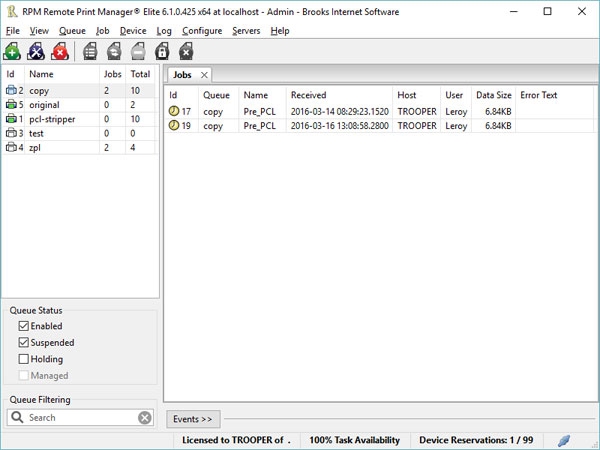
软件功能
1、RPM的输入
RPM是以下内容的侦听器或服务器:
LPR/LPD
Telnet,或端口9100原始套接字
AppSocket或端口9100 JetDirect兼容
文件夹观察者
用户界面使用的自定义RPC API
2、打印后台处理程序
RPM包括一个打印假脱机程序,它在RPM调度程序运行以处理作业之前将传入的打印作业存储在磁盘上。
我们将打印作业假脱机到磁盘的两个主要原因是可靠性和灵活性。
让我们先谈谈可靠性。如果我们在您的打印作业通过网络到达时直接将其发送到打印机,并且我们没有假脱机到磁盘,那么您将不可避免地遇到两个问题:如果网络出现故障,您只能打印部分作业。事实上,使用某些打印语言(例如PostScript),您根本就没有打印作业。
同样,如果打印机在打印时由于任何原因出现故障,您的作业就会丢失,您必须重新发送。
您不必拥有计算机科学学位也能理解假脱机打印作业是更可靠的解决方案。
其次,通过假脱机打印作业,我们可以为客户提供他们不具备的灵活性。
如果由于任何原因失败,RPM将自动重试打印作业
我们提供重印功能,具体取决于您如何配置队列
您可以手动保留作业并释放它们以便稍后打印
RPM支持复制命令,因此您不必重复重新发送相同的作业
RPM还允许您为设备和队列设置优先级值,以便您可以微调作业处理顺序。此外,RPM Elite提供了多种作业调度选项,以实现更广泛的策略控制。
如果不假脱机打印作业,这些都将不可用。
3、队列
RPM遵循LPD打印服务器的模型,您可以在其中将打印作业发送到命名队列。RPM中的队列功能很像Linux系统上的打印队列,尽管我们有额外的功能。
每个队列都有一个独特的设置,因此您可以在每个队列中创建完全独立的处理。RPM还具有协同工作的队列,这是我们可以在有关打印工作流程的较长文章中探讨的主题。
队列还具有控制队列中的作业是否立即可用于调度的设置。
3、作业调度器
一旦RPM对您的打印作业进行后台处理,列表中的下一个就是调度。RPM Select提供一种调度模型,“FIFO”或“先进先出”。RPM在工作完全到达时(或不久之后)创建工作。
RPM Elite提供四种调度模型:
“FIFO”模型的工作原理与RPM Select相同,作业按到达的顺序进行处理
“公平”模型尝试为所有有工作的符合条件的队列提供服务
使用“优先级”模型,您可以设置队列、设备和操作的权重以接收首选调度(或延迟)
“有序”模型尝试按作业ID的顺序进行处理
RPM Elite的用户界面让您可以选择RPM Select没有的调度模型。
在作业调度程序中也值得注意:
如果作业有“副本”指令,则调度程序会运行该作业的多个副本
如果作业是交互式的,调度程序将等到可以处理此作业的用户登录
5、动作和转换
我们为您实现打印工作流程的方式是使用转换和操作。
操作是输出,例如打印、存档、电子邮件等。该RPM操作门户网站包含更多的讨论和行动RPM支持的列表。
转换对您的数据进行更改,可能会完全转换它。我们有一个例外,即数据提取,它会搜索您的数据并提取值。该RPM变换门户网站包含更多的讨论和变换RPM支持的列表。
正如我们上面所说,当我们收到打印作业时,我们将其以原始二进制形式假脱机到磁盘。这样,我们始终为您的打印输出提供准确的数据。
但是,有很多场合需要以一种或另一种方式转换您的数据。例如,PCL到PDF是一个重要的转换。
RPM具有数十种变换,可用于各种处理任务。大多数“操作方法”文章都使用转换。
当您配置具有多个转换的队列时,RPM会按顺序处理这些转换。第一个转换接收此作业的打印作业数据。反过来,RPM使用前一个转换的结果运行每个转换。
最后,RPM将转换的结果交给每个动作。
当您将作业复制到另一个队列时,打印工作流程会变得更加令人印象深刻。在上面的示例中,我们打印了传入的作业,然后将其转换为PDF,这就是我们实现该结果的方式。再次参考队列中的所有操作接收相同输入这一事实。在第一个队列中,操作是“将此文件直接打印到打印机”。为方便起见,我们假设打印机不接受PDF,尽管有些接受。
在第二个队列中,我们要将PDF文件写入磁盘。我们添加到此队列的一个或多个转换将从原始打印文件创建一个PDF。然后操作“将文件写入磁盘”将我们的结果写入磁盘。
安装方法
1、在本站下载并解压
2、双击rpmelite_6.2.0.526_x64.exe运行安装,勾选我接受协议
3、选择软件安装路径
4、安装完成,退出向导,将BisiLicUI.dll复制到安装目录中,默认C:\Program Files\Common Files\Brooks Internet Software,点击替换目标中的文件
标签: 虚拟打印机
下载地址


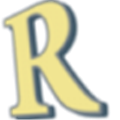































网友评论